PPT将图片改为自己想要的形状的方法教程
时间:2023-02-13 10:44:33作者:极光下载站人气:957
在powerpoint演示文稿中制作幻灯片时,我们经常会需要插入一些图片,用以丰富幻灯片内容。插入图片后如果有需要我们还可以设置图片的形状。如果我们希望在幻灯片中更改图片形状,小伙伴们知道具体该如何进行操作吗,其实操作方法是非常简单的。我们可以使用多种方法实现想要的操作。小编这里为小伙伴们介绍两种比较实用且操作简单的方法。其中第一种方法就是通过PowerPoint演示文稿中的“裁剪为形状”功能实现的,另一种方法就是通过“形状”功能实现的,只需要插入想要的形状后为形状填充自己的图片就可以了,非常地简单。接下来,小编就来和小伙伴们分享具体的操作步骤了,有需要或者是感兴趣的小伙伴们快来和小编一起往下看看吧!
操作步骤
第一步:方法1.点击打开需要设置图片形状的PPT,在“插入”选项卡中点击“图片”按钮后导入需要的图片;
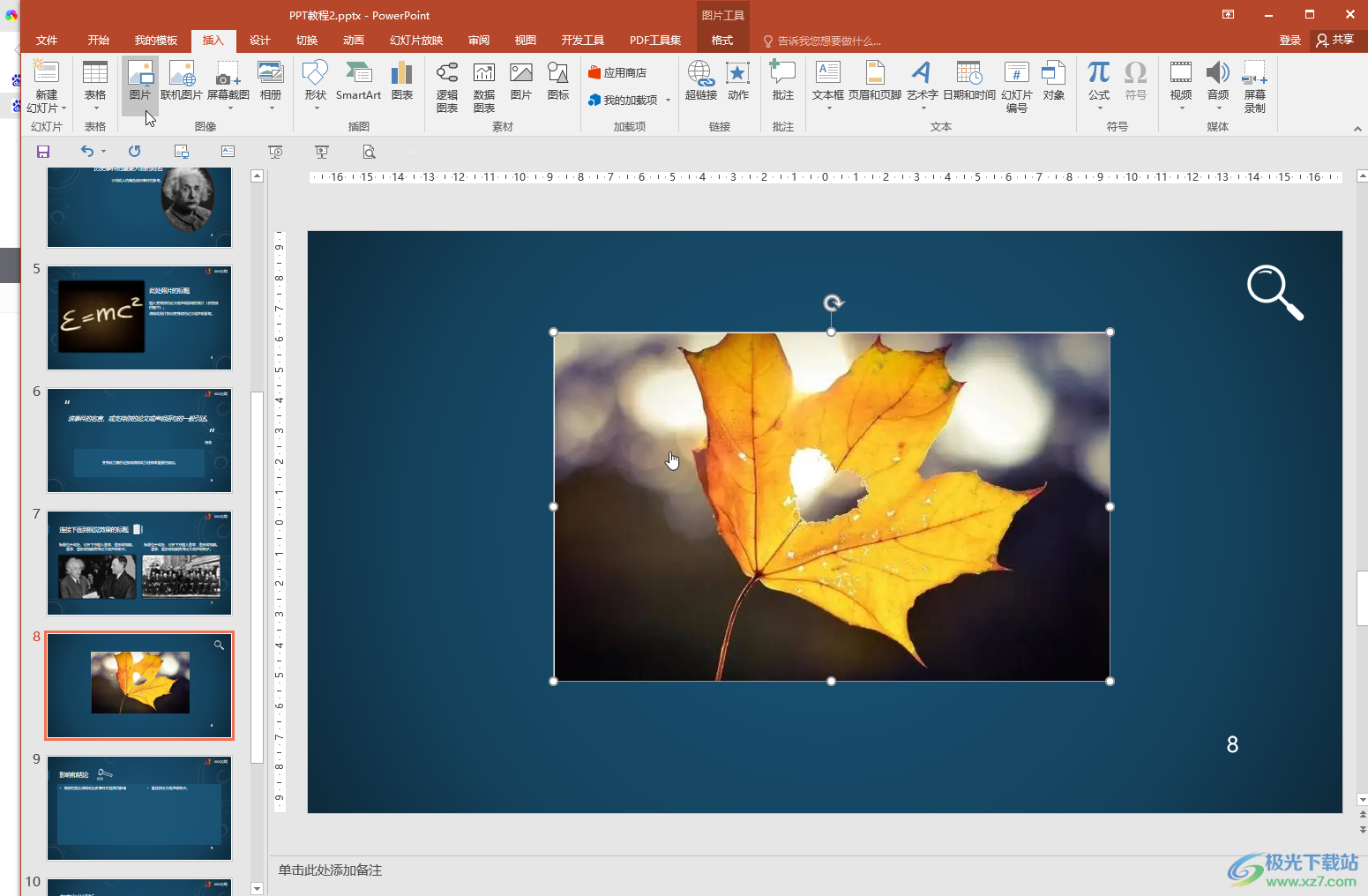
第二步:导入图片后选中图片,在自动出现的“图片工具”下点击“格式”——“裁剪”——“裁剪为形状”,然后在子选项中点击选择想要的形状;
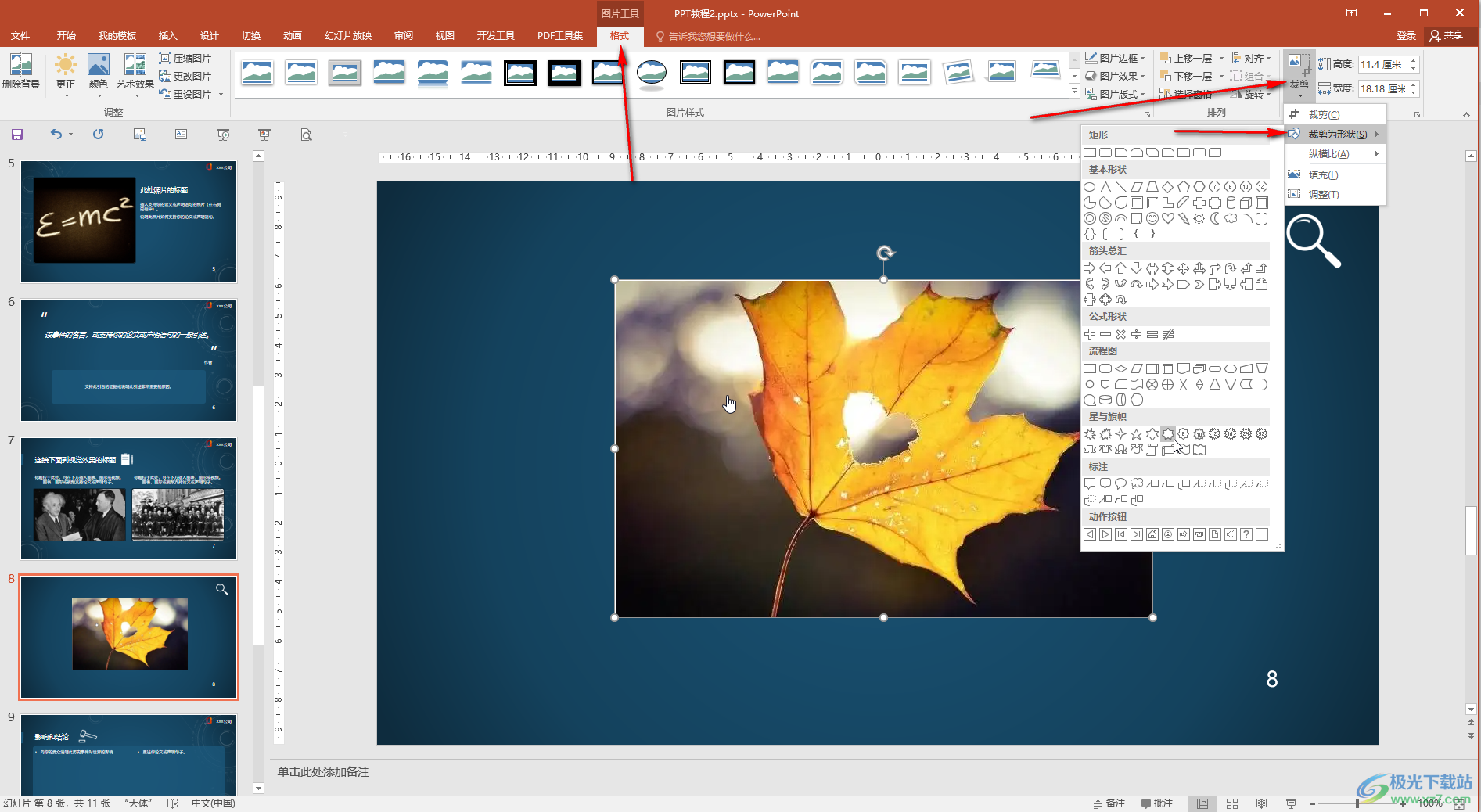
第三步:就可以成功将图片改为自己喜欢的形状了;
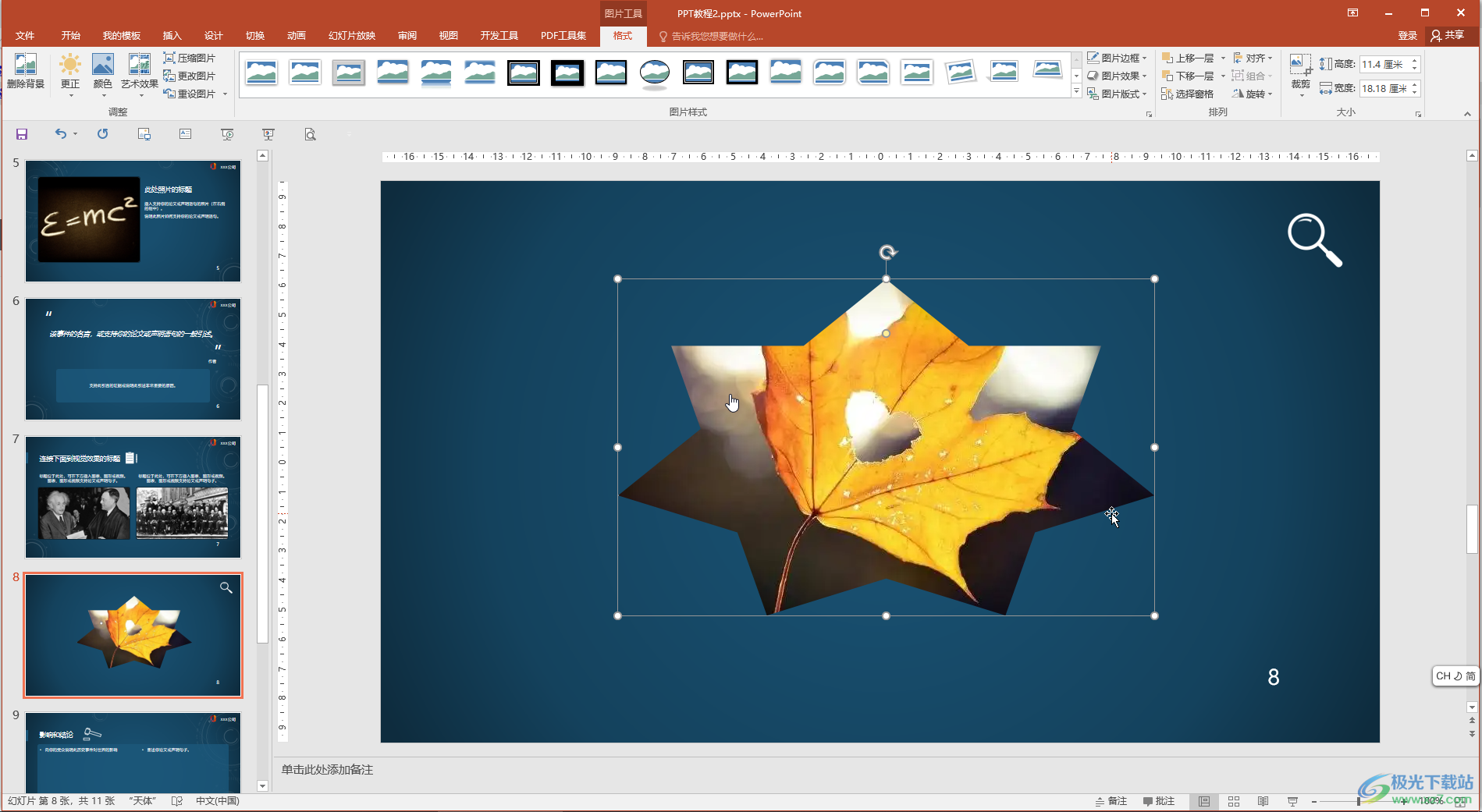
第四步:方法2.在“插入”选项卡中点击“形状”按钮并在子选项中点击选择想要的形状,并在界面中拖动鼠标左键进行绘制;
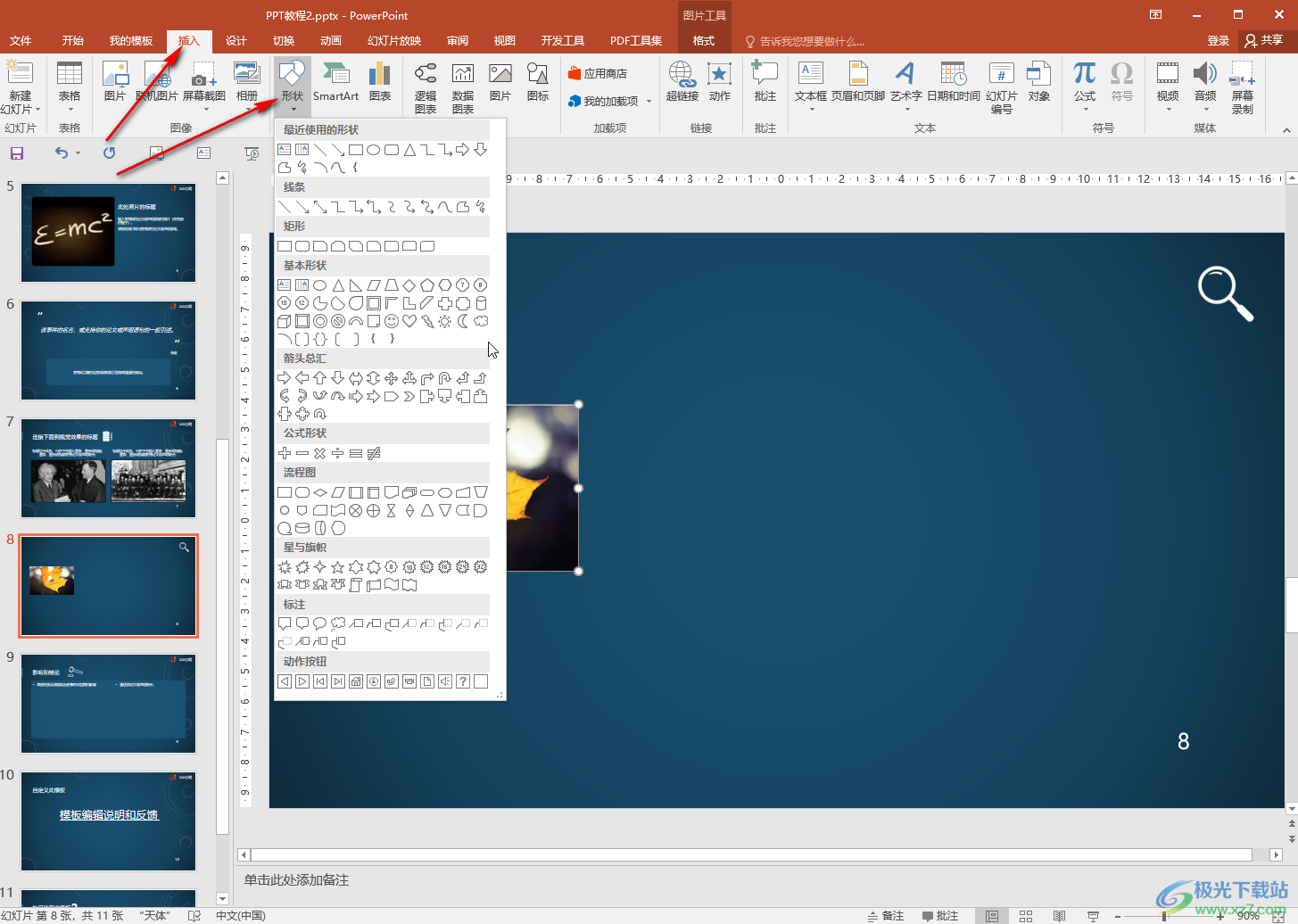
第五步:绘制完成后点击选中形状,然后在自动出现的“绘图工具”下点击“形状填充”——“图片”并导入自己的图片就可以了;
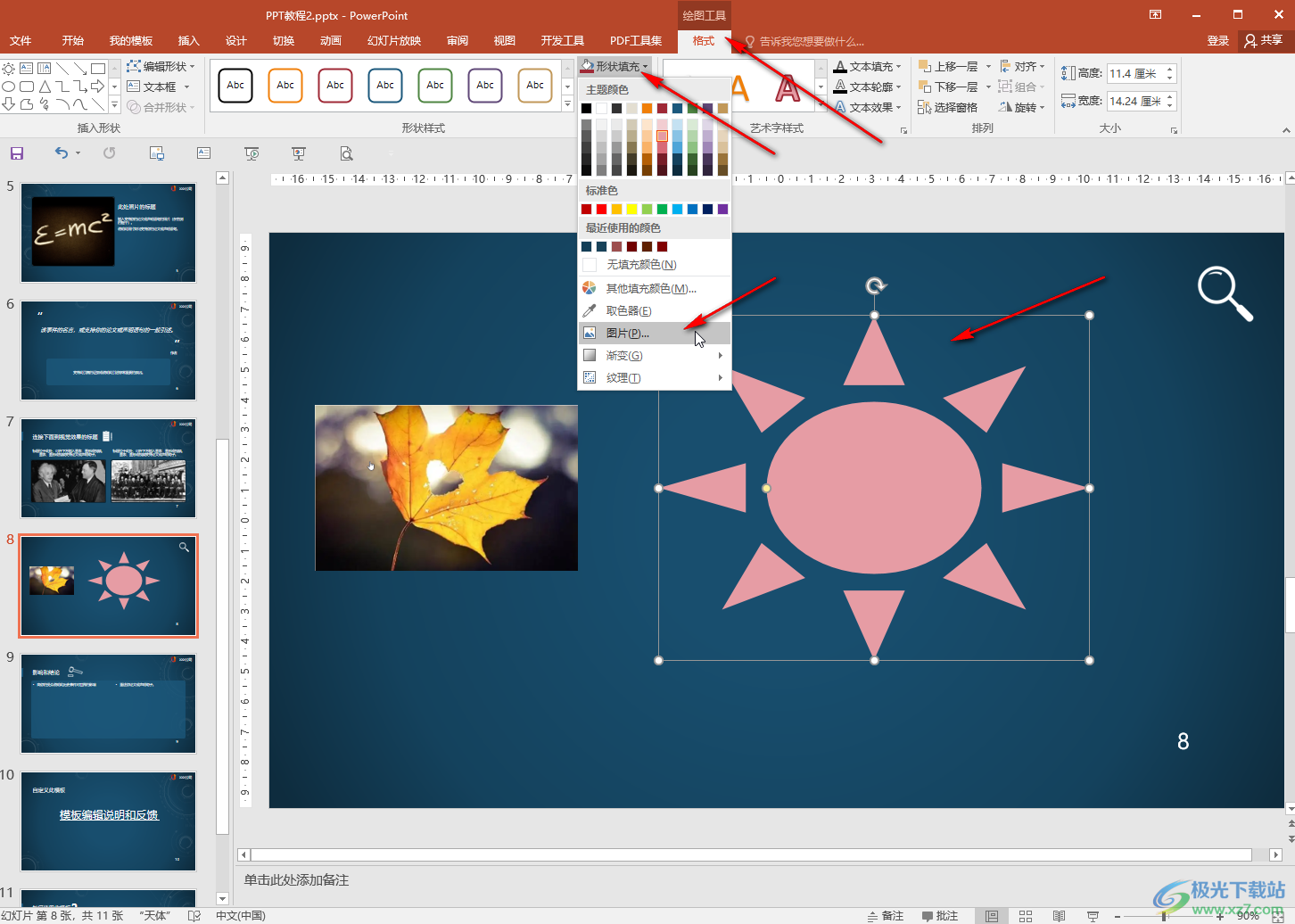
第六步:我们也可以点击选中形状后右键点击一下,然后点击“设置图片格式”打开侧边栏,在填充下点击选择“图片或纹理填充”,然后点击“文件”按钮导入图片就可以了。
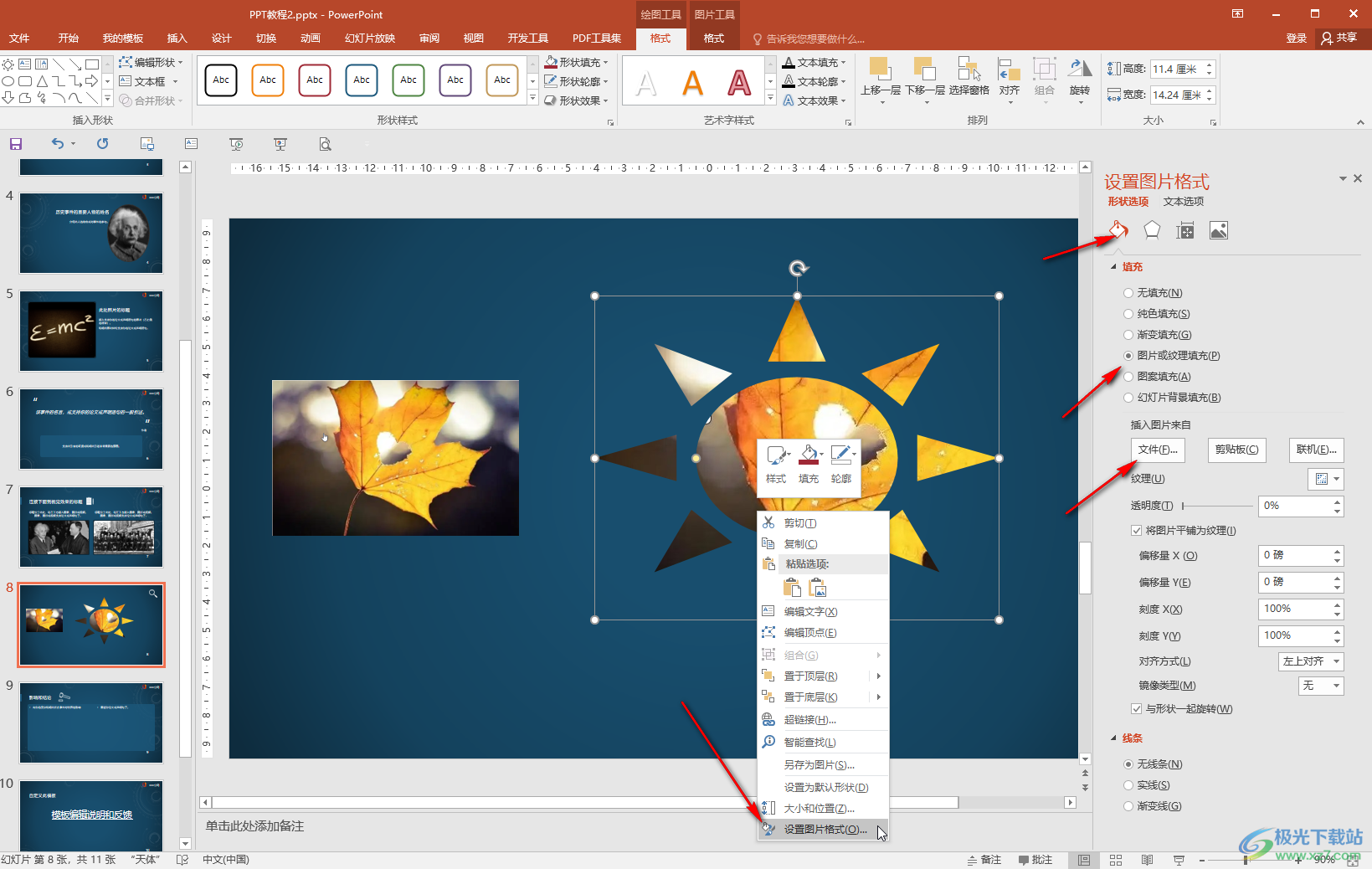
以上就是PowerPoint演示文稿中设置图片形状的方法教程的全部内容了。以上两种方法操作起来都是非常简单的,小伙伴们可以分别尝试操作,方便后续选择自己比较喜欢的方法进行操作。

大小:60.68 MB版本:1.1.2.0环境:WinAll, WinXP, Win7
- 进入下载
相关推荐
相关下载
热门阅览
- 1百度网盘分享密码暴力破解方法,怎么破解百度网盘加密链接
- 2keyshot6破解安装步骤-keyshot6破解安装教程
- 3apktool手机版使用教程-apktool使用方法
- 4mac版steam怎么设置中文 steam mac版设置中文教程
- 5抖音推荐怎么设置页面?抖音推荐界面重新设置教程
- 6电脑怎么开启VT 如何开启VT的详细教程!
- 7掌上英雄联盟怎么注销账号?掌上英雄联盟怎么退出登录
- 8rar文件怎么打开?如何打开rar格式文件
- 9掌上wegame怎么查别人战绩?掌上wegame怎么看别人英雄联盟战绩
- 10qq邮箱格式怎么写?qq邮箱格式是什么样的以及注册英文邮箱的方法
- 11怎么安装会声会影x7?会声会影x7安装教程
- 12Word文档中轻松实现两行对齐?word文档两行文字怎么对齐?
网友评论